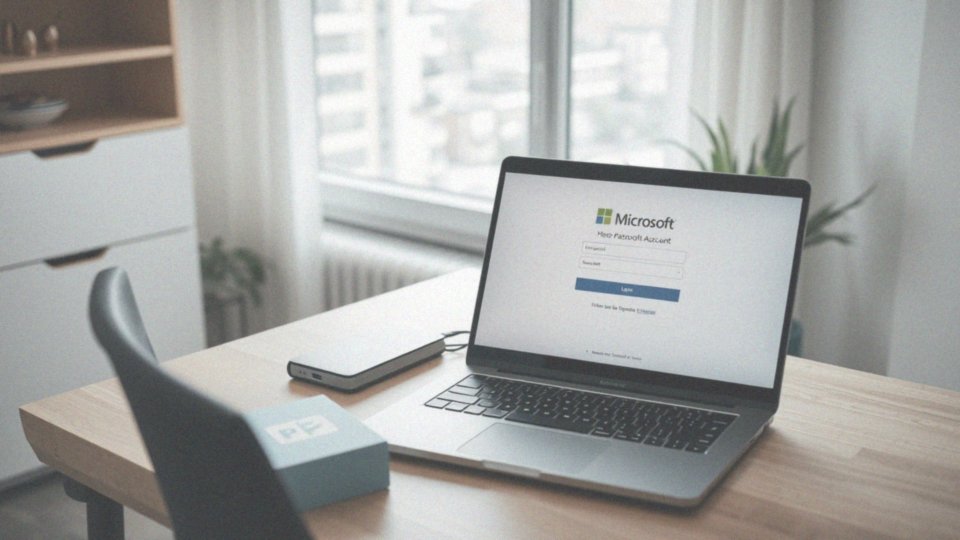Spis treści
Jak przenieść Office na inny komputer?
Aby przenieść Microsoft Office na inny komputer, pierwszym krokiem jest odinstalowanie tego oprogramowania z aktualnego urządzenia. Wejdź w ustawienia systemowe, zlokalizuj sekcję programów i wybierz Microsoft Office. Potem wystarczy kliknąć „Odinstaluj”.
Upewnij się, że masz możliwość użycia tej samej licencji do instalacji programu na nowym komputerze. Na nowym urządzeniu zainstaluj Office, korzystając z klucza produktu, który posiadasz. Możesz także zalogować się na konto Microsoft związane z licencją, co często ułatwia proces.
Po zakończeniu instalacji nie zapomnij aktywować oprogramowania. Może być konieczne ponowne wprowadzenie klucza lub zalogowanie się. W przypadku problemów zwróć uwagę na komunikaty, które mogą sugerować, że powinieneś dezaktywować licencję na starym komputerze.
Cały proces przenoszenia Office powinien być zgodny z zasadami dotyczącymi transferu, co zapewni legalność oraz dostęp do wszystkich dokumentów i aplikacji. Warto również pamiętać, że niektóre licencje mogą mieć ograniczenia dotyczące liczby jednoczesnych instalacji. Dlatego przed podjęciem działań, dobrze jest sprawdzić szczegóły swojej licencji, aby upewnić się, że możesz ją przenieść na nowy sprzęt.
Dlaczego warto przenieść licencję Office?
Przeniesienie licencji Office niesie ze sobą szereg korzyści, które warto rozważyć, zwłaszcza przy wymianie sprzętu lub w przypadku awarii komputera. Przede wszystkim umożliwia dalsze korzystanie z legalnego oprogramowania.
- szybkie przeniesienie licencji pozwala na natychmiastowe wznowienie pracy, eliminując konieczność zakupu nowej licencji,
- zapewnienie dostępu do najnowszych aktualizacji oraz zabezpieczeń,
- korzystanie z aktualnych funkcji, co ma kluczowe znaczenie dla efektywności pracy oraz ochrony danych,
- możliwość migracji pomiędzy różnymi systemami operacyjnymi,
- uniknięcie zbędnych wydatków związanych z zakupem nowego oprogramowania.
Na koniec, sposób przenoszenia licencji to nie tylko praktyczne rozwiązanie, ale również dowód na odpowiedzialne podejście do technologii.
Jak mogę upewnić się, że moja licencja może być przeniesiona?
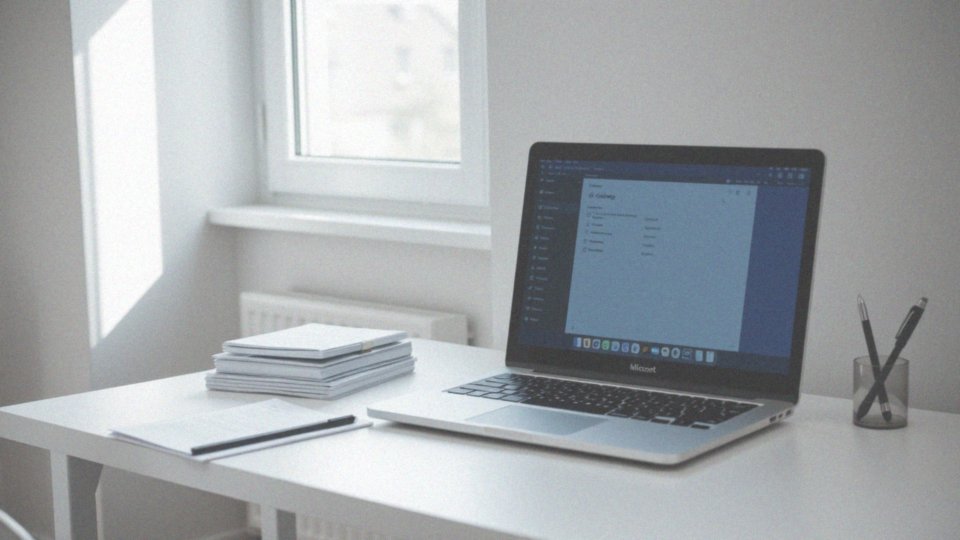
Zanim zdecydujesz się na przeniesienie swojej licencji Office, ważne jest, aby zapoznać się z warunkami licencyjnymi. Licencje detaliczne, które kupujesz jako pojedynczy użytkownik, generalnie można przenosić na nowy komputer. Z kolei licencje OEM są przypisane do konkretnego urządzenia i ich przeniesienie nie jest możliwe.
Jeśli korzystasz z subskrypcji Office 365, masz więcej swobody, ponieważ możesz używać oprogramowania na kilku urządzeniach jednocześnie. Zachęcam do dokładnego przeczytania dokumentacji dotyczącej licencji, by dowiedzieć się więcej o przenoszeniu. Możesz także zalogować się na swoje konto Microsoft, aby sprawdzić status swojej licencji oraz jej możliwości przeniesienia.
Pamiętaj, że rodzaj licencji jest kluczowy dla tego, czy będziesz mógł ją przenieść. Upewnij się, że Twoja licencja spełnia wymagane kryteria przed podjęciem jakichkolwiek kroków w tym kierunku.
Czy przeniesienie licencji Office jest legalne?
Przenoszenie licencji Office jest w pełni legalne, pod warunkiem przestrzegania określonych zasad. Ważne jest, aby posiadać odpowiednią licencję, która zezwala na instalację oprogramowania na nowym urządzeniu. Zanim dokonasz transferu, pamiętaj, by najpierw odinstalować Office z poprzedniego komputera, a następnie aktywować go na nowym.
Warto wiedzieć, że zasady dotyczące przenoszenia licencji są zgodne z prawem, o ile nie łamiesz limitu dozwolonych jednoczesnych instalacji. Na przykład:
- użytkownicy licencji detalicznych mają możliwość transferu swojego oprogramowania,
- licencje OEM są związane z konkretnym urządzeniem, co uniemożliwia ich przeniesienie.
Dodatkowo, upewnij się, że Twoja licencja nie jest wykorzystywana na większej liczbie urządzeń, niż jest to dozwolone. Legalne przenoszenie licencji umożliwia korzystanie z aktualizacji oraz zwiększa poziom zabezpieczeń, co w efekcie chroni Twoje dane. W razie jakichkolwiek wątpliwości, warto zapoznać się z warunkami licencyjnymi lub skontaktować się z pomocą techniczną Microsoft.
Co powinienem zrobić przed przeniesieniem Office?
Zanim przeniesiesz Microsoft Office na nowy komputer, warto podjąć kilka kluczowych działań. Po pierwsze, utwórz kopię zapasową wszystkich istotnych dokumentów – to zabezpieczy je przed ewentualnym zgubieniem. Kolejnym krokiem jest odinstalowanie Office z poprzedniego urządzenia. Dzięki temu zminimalizujesz ryzyko problemów związanych z aktywacją na nowym sprzęcie. Pamiętaj również o posiadaniu klucza produktu lub danych logowania do swojego konta Microsoft, które są powiązane z licencją – to znacznie ułatwi dalszą instalację.
Przed przystąpieniem do przenoszenia, sprawdź, czy nowy komputer spełnia minimalne wymagania systemowe wymagane dla Office. Starannie przygotowanie pozwoli na uniknięcie problemów oraz zapewni, że dane pozostaną nienaruszone. Zwiększy to także prawdopodobieństwo pomyślnej aktywacji oprogramowania. Na koniec, warto zaznajomić się z zasadami licencyjnymi, aby upewnić się, że przeniesienie licencji jest zgodne z regulacjami.
Dlaczego wykonanie kopii zapasowej jest ważne przed przenoszeniem?
Wykonanie kopii zapasowej przed migracją pakietu Office jest niezwykle istotnym krokiem. Pomaga to w znacznym stopniu zredukować ryzyko utraty cennych danych. Przejście na nowy komputer czy urządzenie może przynieść różnorodne wyzwania, związane z instalacją oraz aktywacją oprogramowania. Dlatego właśnie kopii zapasowa jest kluczowym zabezpieczeniem, które ułatwia przywrócenie dokumentów oraz indywidualnych ustawień w razie problemów.
Warto zadbać o skopiowanie wszystkich istotnych elementów, takich jak:
- pliki,
- szablony,
- konfiguracje użytkownika.
Statystyki sugerują, że 20-30% osób doświadcza trudności związanych z utratą danych po przeniesieniu oprogramowania, co doskonale ilustruje, jak ważne są odpowiednie zabezpieczenia, w tym kopie zapasowe. Przechowywanie informacji w chmurze lub na zewnętrznym dysku to efektywne metody pozwalające na szybkie identyfikowanie oraz rozwiązywanie ewentualnych problemów.
Kopia zapasowa nie tylko chroni przed przypadkowymi błędami, lecz także zabezpiecza przed złośliwym oprogramowaniem, które może pojawić się podczas transferu danych. Dzięki temu rozwiązaniu czujesz się dużo pewniej w trakcie całego procesu, co pozwala kontynuować pracę bez obaw o utratę ważnych plików.
Jak administrator może pomóc w przeniesieniu licencji?
Rola administratora jest nieoceniona podczas przenoszenia licencji Office, ponieważ znacząco ułatwia użytkownikom migrację na nowe urządzenie. Zarządzanie tym procesem odbywa się za pośrednictwem platformy administracyjnej Microsoft, co pozwala na szybkie dezaktywowanie licencji na starym komputerze i jej aktywację na nowym. W przypadku jakichkolwiek problemów z aktywacją, administrator ma możliwość skontaktowania się z pomocą techniczną Microsoft, co może znacznie zaoszczędzić czas oraz zredukować frustrację.
Dodatkowo, administrator wsparłby użytkowników w procesie wylogowywania się z urządzenia, co stanowi kluczowy krok przed przeniesieniem licencji. Dzięki jego doświadczeniu, użytkownicy mogą być pewni, że wszystkie działania są zgodne z ustalonymi wymaganiami oraz odbywają się w sposób legalny. Skupiając się na zarządzaniu kontami i licencjami, administrator jest w stanie monitorować ich wykorzystanie, co z kolei umożliwia lepszą kontrolę nad oprogramowaniem w organizacji.
Warto podkreślić, że jego praca nie tylko upraszcza proces przeniesienia licencji, ale także gwarantuje zgodność z zasadami licencyjnymi, co pozwala na efektywne zarządzanie zasobami w firmie.
Jakie informacje są potrzebne do przeniesienia licencji?
Aby przenieść swoją licencję Office, potrzebujesz kilku istotnych informacji:
- klucz produktu, który jest niepowtarzalnym identyfikatorem Twojej licencji,
- dane logowania do konta Microsoft, z którym licencja jest związana,
- dokument zakupu, aby udowodnić, że licencja została nabyta legalnie,
- adres e-mail nowego użytkownika, jeśli zamierzasz przekazać licencję innej osobie.
Przed przystąpieniem do przeniesienia, upewnij się, że masz wszystkie te informacje w jednym miejscu. Starannie wykonując każdy krok, unikniesz problemów z aktywacją na nowym urządzeniu, co zapewni ciągłość korzystania. Ważne jest również, aby cały proces był zgodny z warunkami licencyjnymi, co pozwoli Ci mieć pewność, że działania są zgodne z przepisami i akceptowane przez producenta.
Jak zweryfikować swoją tożsamość podczas przenoszenia?
Weryfikacja tożsamości przy przenoszeniu licencji Microsoft Office odgrywa kluczową rolę. Jej głównym celem jest upewnienie się, że to właśnie uprawniony użytkownik ma prawo do transferu oprogramowania. Dlatego ważne jest, aby:
- zalogować się na swoje konto Microsoft, które jest powiązane z daną licencją,
- uzyskać dodatkowe dane, na przykład kod weryfikacyjny,
- zapewnić, że kod weryfikacyjny jest wysyłany na zarejestrowany adres e-mail lub numer telefonu,
- w razie potrzeby skontaktować się z pomocną infolinią Microsoft,
- posiadać dowód zakupu licencji, który potwierdza legalność nabycia oprogramowania.
Cały ten proces chroni przed nieuprawnionym dostępem, zapewniając, że tylko rzeczywisty właściciel może przenieść swoją licencję. Weryfikacja tożsamości jest więc kluczowa dla zapewnienia bezpieczeństwa transferu licencji.
Jak dezaktywować licencję na starym komputerze?

Dezaktywacja licencji na starym komputerze to istotny krok, który warto wykonać przed przeniesieniem Microsoft Office na nowy sprzęt. Jeśli korzystasz z subskrypcji, wystarczy, że wylogujesz się z konta Microsoft w aplikacji. W przypadku licencji wieczystych konieczne jest odinstalowanie oprogramowania, aby uwolnić licencję. Niektóre wersje Office oferują możliwość dezaktywacji bezpośrednio w ustawieniach konta, co może uprościć ten krok.
Pamiętaj, że dezaktywacja licencji umożliwia jej ponowne użycie na nowym urządzeniu. Ważne jest także, by sprawdzić, czy nowy komputer spełnia wymagania systemowe. Regularne aktualizacje oprogramowania są kluczowe dla zapewnienia jego prawidłowego działania i ochrony przed zagrożeniami.
Dodatkowo, jeśli masz problemy z dezaktywacją, administratorzy mogą pomóc, co znacznie zmniejsza ryzyko napotkania trudności z aktywacją. Każda licencja ma swoje zasady dotyczące przenoszenia, dlatego dobrze jest zapoznać się z dokumentacją lub skontaktować się z pomocą techniczną Microsoft, gdy masz jakieś wątpliwości.
Dezaktywacja na starym komputerze nie tylko zwalnia miejsce, ale także zapewnia, że licencja pozostaje aktywna i gotowa do użycia na nowym urządzeniu.
Jak usunąć oprogramowanie Office z poprzedniego komputera?
Aby wymazać oprogramowanie Office z poprzedniego komputera, wystarczy wykonać kilka prostych kroków. Rozpocznij od otwarcia Panelu sterowania w systemie Windows albo skorzystaj z opcji usunięcia w macOS. Następnie zlokalizuj Microsoft Office na liście zainstalowanych programów. Kliknij przycisk „Odinstaluj”. Po zakończeniu procesu ważne jest, aby upewnić się, że wszystkie pliki oraz foldery związane z aplikacją zostały całkowicie wyeliminowane. Przydatne może być także zrestartowanie urządzenia, co zminimalizuje ryzyko problemów z aktywacją na nowym komputerze.
Usunięcie Office z poprzedniego sprzętu to kluczowy etap przed transferem licencji na inne urządzenie, ponieważ każda licencja może być aktywna jednocześnie tylko na jednym komputerze. W przypadku napotkania trudności przy odinstalowywaniu warto skorzystać z narzędzi, takich jak Microsoft Support and Recovery Assistant, które znacznie upraszczają ten proces.
Pamiętaj, że pełne usunięcie programu Office pomoże uniknąć ewentualnych kłopotów z aktywacją w przyszłości. Takie działania umożliwią również skuteczne przeniesienie licencji, co jest istotne z perspektywy legalności korzystania z oprogramowania. Warto stosować się do wszystkich zasad licencyjnych, aby upewnić się, że transfer oprogramowania na nowe urządzenie jest całkowicie zgodny z przepisami.
Jak zainstalować Office na nowym komputerze?
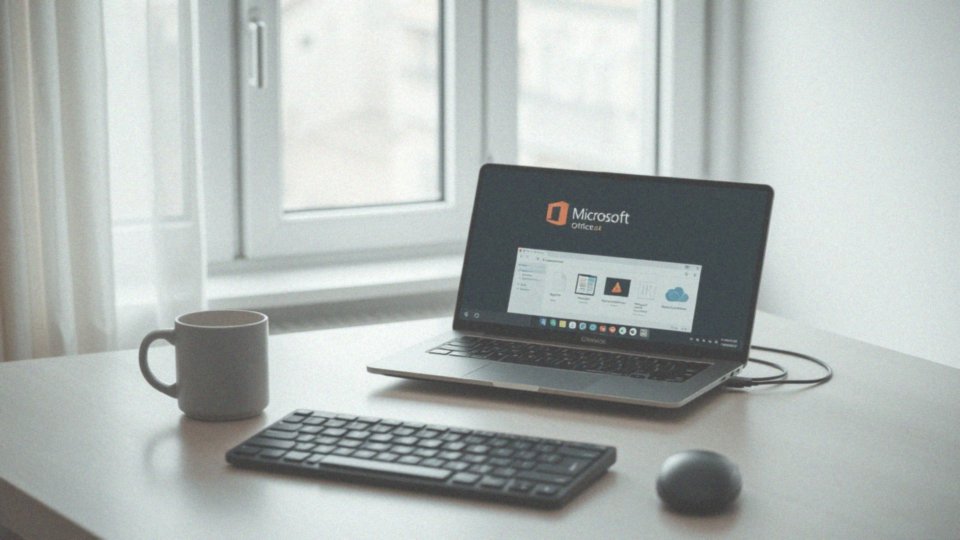
Aby zainstalować Microsoft Office na nowym komputerze, rozpocznij od pobrania instalatora z oficjalnej strony Microsoft. Zaloguj się na swoje konto powiązane z licencją lub, jeśli posiadasz klucz produktu, wpisz go w odpowiednim miejscu.
Po uruchomieniu instalatora, dokładnie postępuj zgodnie z pojawiającymi się wskazówkami. Po zakończeniu procesu, uruchom program Office, pamiętając wcześniej o odinstalowaniu wersji z poprzedniego urządzenia – jest to kluczowe dla pomyślnej aktywacji. Następnie aktywuj swoją licencję, co może wymagać wprowadzenia klucza lub ponownego zalogowania się na konto Microsoft.
Upewnij się również, że Twój komputer spełnia minimalne wymagania systemowe, aby zminimalizować ryzyko problemów podczas instalacji. Jeśli natrafisz na trudności związane z aktywacją, zwróć uwagę na wyświetlane komunikaty, ponieważ mogą one sugerować, że konieczne jest dezaktywowanie licencji na starym urządzeniu. Warto pamiętać, że jedna licencja jest ważna tylko na jednym komputerze jednocześnie.
Po zakończeniu instalacji zyskasz pełny dostęp do funkcji Office na nowym sprzęcie.
Jak aktywować licencję na nowym komputerze?
Aby uruchomić licencję Microsoft Office na swoim nowym komputerze, potrzebujesz dostępu do:
- konta Microsoft powiązanego z twoją licencją,
- klucza produktu, który należy wprowadzić podczas instalacji.
Zaloguj się na to konto, a po zakończeniu instalacji, postępuj zgodnie z pojawiającymi się na ekranie instrukcjami, aby dokończyć aktywację. W przypadku jakichkolwiek trudności, nie wahaj się skontaktować z pomocą techniczną Microsoft, która chętnie pomoże w rozwiązywaniu problemów. Pamiętaj również, że do aktywacji mogą być potrzebne te same dane logowania, które używałeś przy zakupie licencji. Jeśli akurat nie masz dostępu do Internetu, możesz skorzystać z opcji aktywacji telefonicznej.
Warto także zwrócić uwagę, że każda licencja jest przeznaczona wyłącznie do użycia na jednym komputerze. Przed przystąpieniem do aktywacji upewnij się, że program został odpowiednio dezaktywowany na starym urządzeniu, aby uniknąć ewentualnych problemów na nowym komputerze.
Jakie instrukcje są dostępne dla procesu instalacji Office?
Aby zainstalować Microsoft Office, warto skorzystać z instrukcji, które znajdziesz na stronie pomocy technicznej Microsoft. Proces ten przebiega w kilku istotnych krokach:
- Pobierz odpowiedni instalator.
- Uruchom instalator i postępuj zgodnie z poleceniami pojawiającymi się na ekranie.
- Upewnij się, że twój komputer spełnia minimalne wymagania systemowe.
- Pamiętaj o kluczu produktu lub koncie Microsoft powiązanym z licencją.
- Zapoznaj się z dodatkowymi materiałami, takimi jak poradniki wideo oraz artykuły w bazie wiedzy.
Microsoft udostępnia dodatkowo wsparcie w formie szczegółowych poradników wideo oraz artykułów w bazie wiedzy, które krok po kroku prowadzą przez cały proces instalacji i aktywacji oprogramowania. Użytkownicy znajdą tam również instrukcje dotyczące przenoszenia licencji bezpośrednio w aplikacjach pakietu Office. Zanim zaczniesz, dobrze jest zaznajomić się z wymaganiami, co pozwoli na sprawne przeprowadzenie instalacji i zminimalizowanie ryzyka nieprzyjemnych niespodzianek.
Jakie wyzwania mogą wystąpić podczas przenoszenia Office?
Podczas migracji Microsoft Office użytkownicy często stają przed różnorodnymi wyzwaniami. Warto z wyprzedzeniem poznać te trudności i być na nie gotowym. Jednym z najistotniejszych problemów jest aktywacja licencji. Brak klucza produktu może znacznie skomplikować cały proces. Dodatkowo mogą wystąpić kwestie związane z kompatybilnością oprogramowania. Np. jeśli nowy komputer działa pod innym systemem operacyjnym lub gdy starsze wersje Office nie są obsługiwane przez nowoczesne platformy.
Nie mniej ważny jest dostęp do konta Microsoft. Użytkownik, który nie zaloguje się, ryzykuje utratę dostępu do swojej licencji. Należy także upewnić się, że nowy sprzęt spełnia minimalne wymagania systemowe, co pomoże uniknąć problemów z funkcjonowaniem oprogramowania.
Niewłaściwe usunięcie Office z poprzedniego komputera może prowadzić do dodatkowych komplikacji przy aktywacji na nowym urządzeniu. Kluczowe jest, aby odpowiednio odinstalować Office i dezaktywować licencję przed migracją.
W takich sytuacjach wsparcie techniczne Microsoft okazuje się niezwykle pomocne. Użytkownicy powinni rozważyć kontakt z obsługą klienta, gdy napotykają trudności. Dzięki temu mogą liczyć na właściwe wsparcie w rozwiązywaniu problemów związanych z migracją oprogramowania.
Jakie są korzyści z przenoszenia licencji w sytuacjach awaryjnych?
Przenoszenie licencji w sytuacjach kryzysowych, takich jak awaria komputera, niesie ze sobą szereg istotnych korzyści, wpływających na wydajność pracy. Dzięki tej opcji, użytkownicy mogą błyskawicznie uzyskać dostęp do Microsoft Office na nowym urządzeniu. Jest to szczególnie istotne dla:
- zdalnych pracowników,
- przedsiębiorców,
- osób potrzebujących nieprzerwanego dostępu do dokumentów.
Przeniesienie licencji zapewnia nieprzerwany dostęp do istotnych dokumentów i aplikacji, co pozwala na kontynuację pracy w naturalnym rytmie. W momencie awarii oryginalnego komputera, możliwość przeniesienia licencji na nowe urządzenie umożliwia okamgnienie wznowienie działań. Dzięki temu eliminujemy konieczność zakupu nowej licencji, co przynosi znaczące oszczędności. Co więcej, przenoszenie licencji zapewnia użytkownikom dostęp do najnowszych aktualizacji i zabezpieczeń, co jest kluczowe dla ochrony przechowywanych danych.
Dzięki temu można korzystać z nowoczesnych funkcji Office, co zdecydowanie podnosi efektywność pracy. Badania wykazują, że transfer licencji:
- poprawia organizację działań,
- minimalizuje ryzyko utraty cennych informacji.
W dzisiejszym zglobalizowanym świecie pracy, te aspekty mają niezwykle dużą wagę. Możliwość przeniesienia licencji stanowi nie tylko praktyczne rozwiązanie, ale również dowód na odpowiedzialne korzystanie z technologii oraz umiejętność efektywnego zarządzania zasobami.
Czy mogę przenieść Office na sprzęt mobilny?
Oczywiście, istnieje możliwość przeniesienia pakietu Office na urządzenia mobilne. Posiadając subskrypcję Office 365, masz możliwość korzystania z aplikacji zarówno na smartfonach, jak i tabletach. Wystarczy jedynie pobrać aplikację Office z App Store lub Google Play, a następnie zalogować się na konto Microsoft, które jest związane z Twoją subskrypcją.
To otwiera przed Tobą drzwi do bogatego zestawu funkcji oferowanych przez pakiet Office. Warto jednak wiedzieć, że nie wszystkie licencje wieczyste umożliwiają instalację na urządzeniach mobilnych, dlatego przed rozpoczęciem warto upewnić się, jakie są zasady korzystania z Twojej licencji.
Subskrypcja Office 365 pozwala na używanie oprogramowania na kilku urządzeniach jednocześnie, co jest szczególnie atrakcyjne dla tych, którzy potrzebują dostępu do narzędzi w różnych lokalizacjach. Dzięki temu możesz bez trudu kontynuować pracę na komputerze stacjonarnym, laptopie czy w trybie mobilnym. Taka elastyczność znacznie zwiększa komfort użytkowania.
Jakie są kroki do zalogowania się do profilu użytkownika?
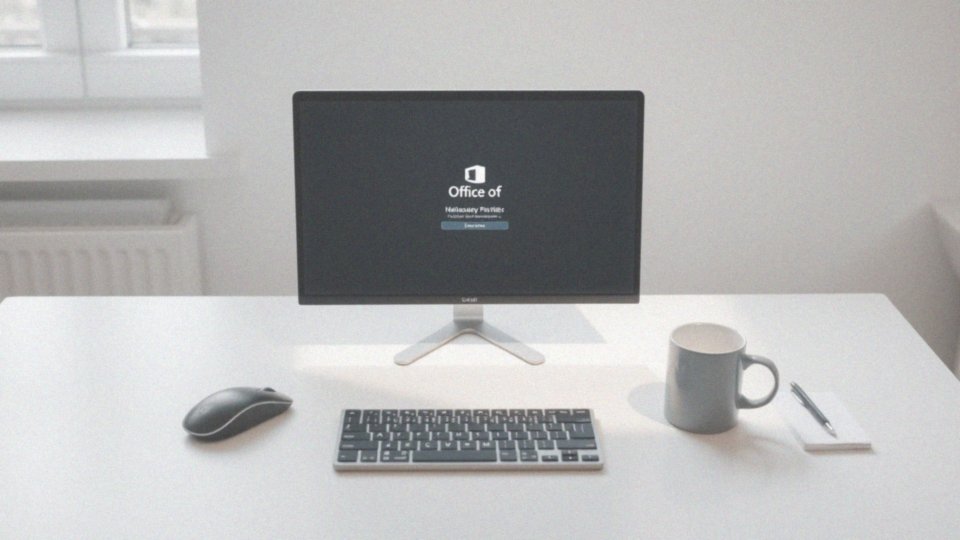
Aby uzyskać dostęp do swojego profilu w Microsoft Office, zacznij od uruchomienia odpowiedniej aplikacji na swoim urządzeniu. Kiedy już to zrobisz, kliknij przycisk „Zaloguj się” i wprowadź swoje dane logowania, a więc adres e-mail oraz hasło do konta Microsoft.
W niektórych przypadkach może być konieczne potwierdzenie tożsamości; w takim wypadku otrzymasz kod weryfikacyjny, który zostanie wysłany na Twój adres e-mail lub numer telefonu. Po udanym logowaniu otworzą się przed Tobą drzwi do licencji oraz pełnej gamy funkcji oferowanych przez pakiet Office.
Kluczowe jest, aby zrealizować ten krok, zanim przeniesiesz licencję na inne urządzenie. To pozwoli Ci korzystać z oprogramowania bez zbędnych komplikacji. Istotne jest również, aby potwierdzić swoją tożsamość oraz zaktualizować dane konta, co przyczyni się do bezpieczeństwa Twoich informacji i dostępu do aplikacji.
Cała procedura logowania jest ekspresowa, dlatego pamiętaj, aby wprowadzić swoje dane poprawnie, aby uniknąć ewentualnych problemów w przyszłości, zwłaszcza przy aktywacji oprogramowania.